Key takeaways
Pros
- Napakabilis at responsive
- Madaling i-navigate at gamitin
- Compatible sa Zoho Suite
Cons
- Problemado ang implementation
- Limitado ang storage space
Ang pagsisimula sa Zoho Mail email management software
Sa buong buhay namin, ang talagang ginagamit lang namin na email management software ay ang Outlook at Gmail, kaya medyo natuwa kaming subukan ang bagong software. Para makapagsimula, pumunta kami sa website ng Zoho Mail at gumawa ng business account.
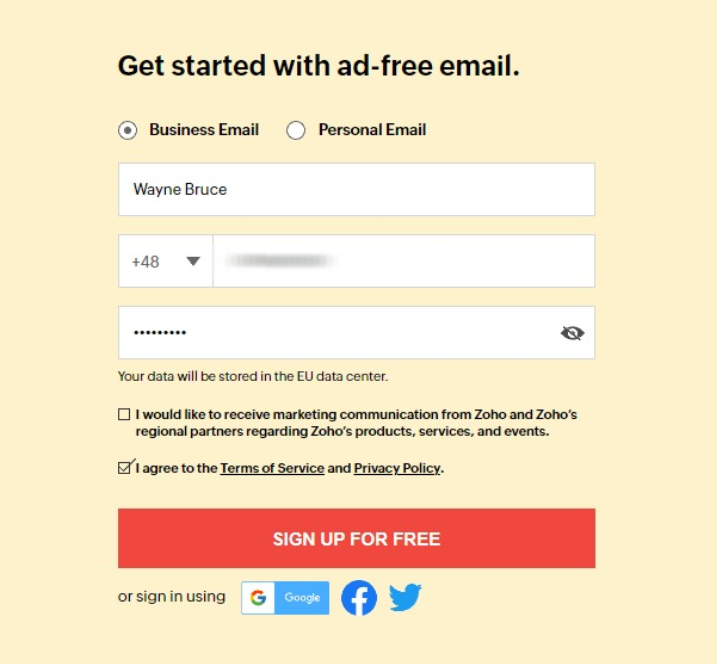
Pagtapos idagdag ang aming pangalan, phone number, at password, pina-verify ang aming phone number gamit ang One-Time Password na agad naming natanggap sa phone. Puwede rin ninyong gamitin ang inyong email address sa halip na phone number para matanggap ang inyong OTP.
Pagtapos, binati kami ng page na nakalagay ang iba’t ibang payment plans.
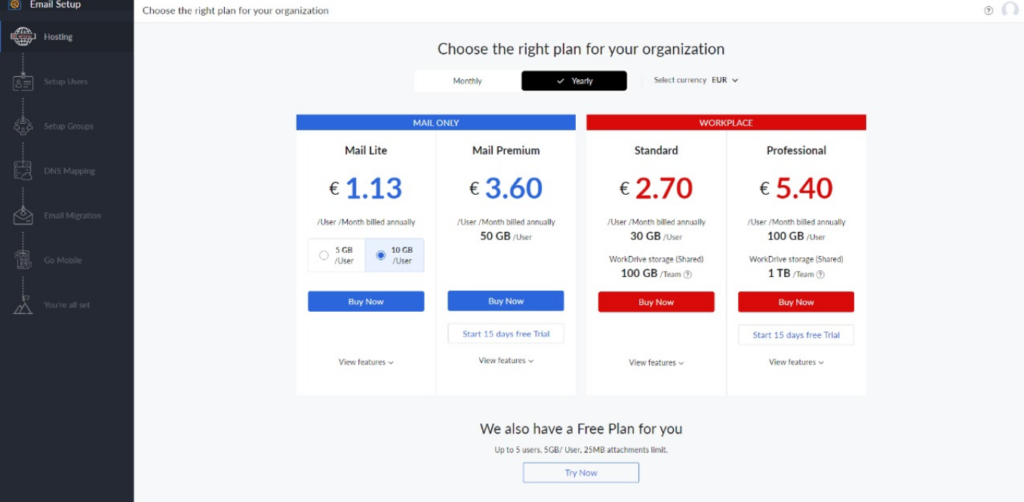
Pinili namin ang libreng option at nakatanggap kami ng Unexpected Server Error.
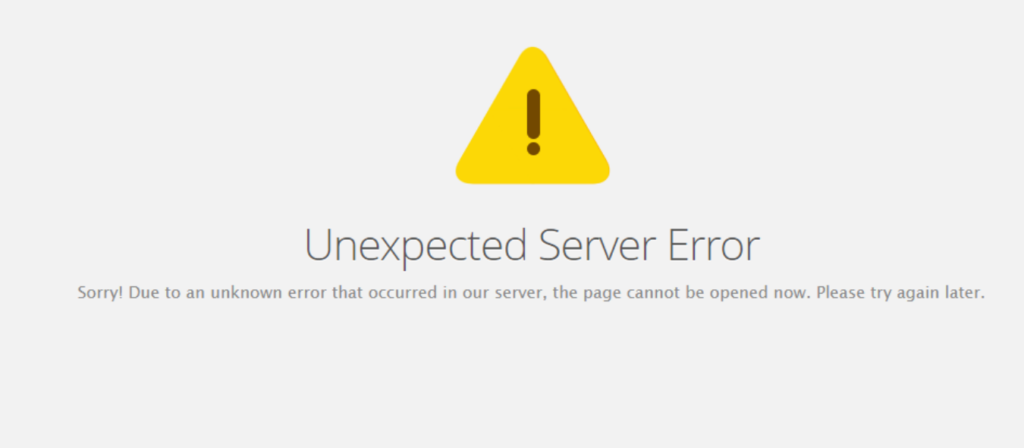
Pagkatapos bumalik sa homepage para mag-sign in ulit, nakaranas kami ng isa pang error.
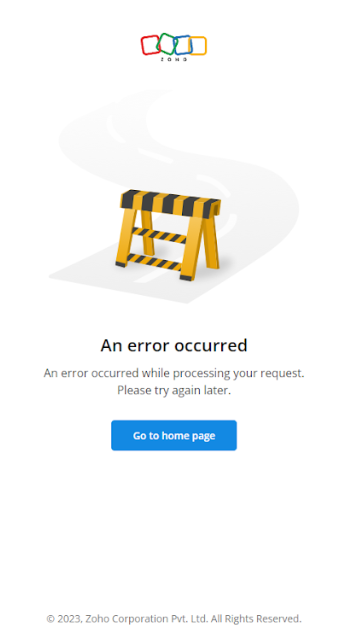
Sa puntong ito, nadidismaya na kami at hindi namin sigurado kung paano kami magpapatuloy. Dahil sa karanasan namin sa internet, nagdesisyon kaming subukan ang private tab. At hayun! Ang sign-in screen! Sa wakas, nakapag-login kami at nasubukan ang email management software.
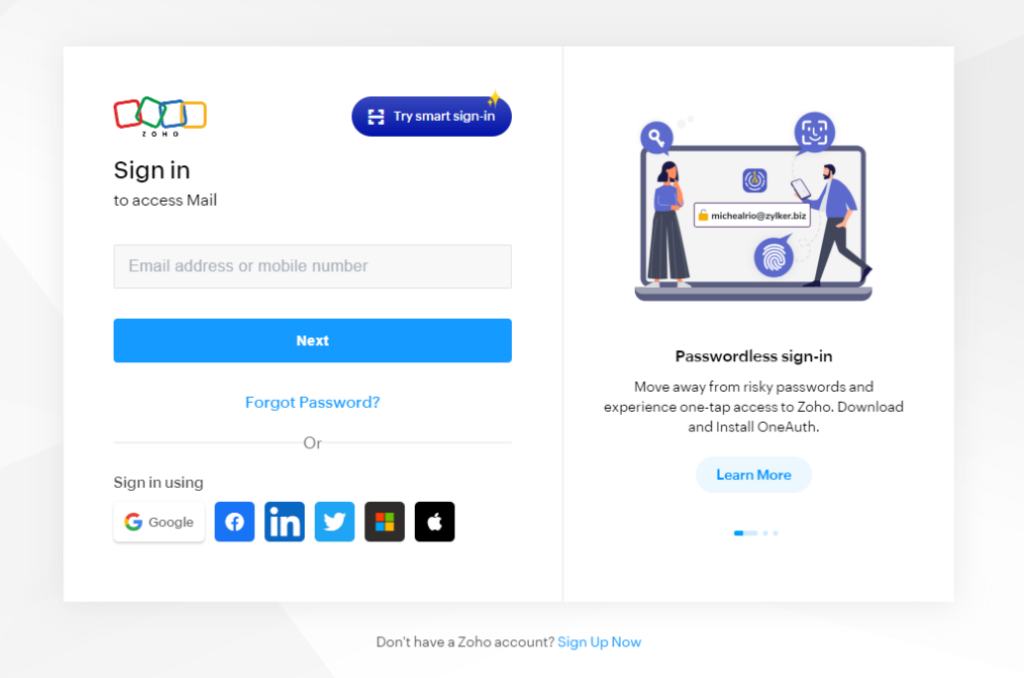
Sayang lang kasi dismayado pa rin kami dahil simula nang natapos ilagay ang aming login information, nakatanggap ulit kami ng isa pang error.
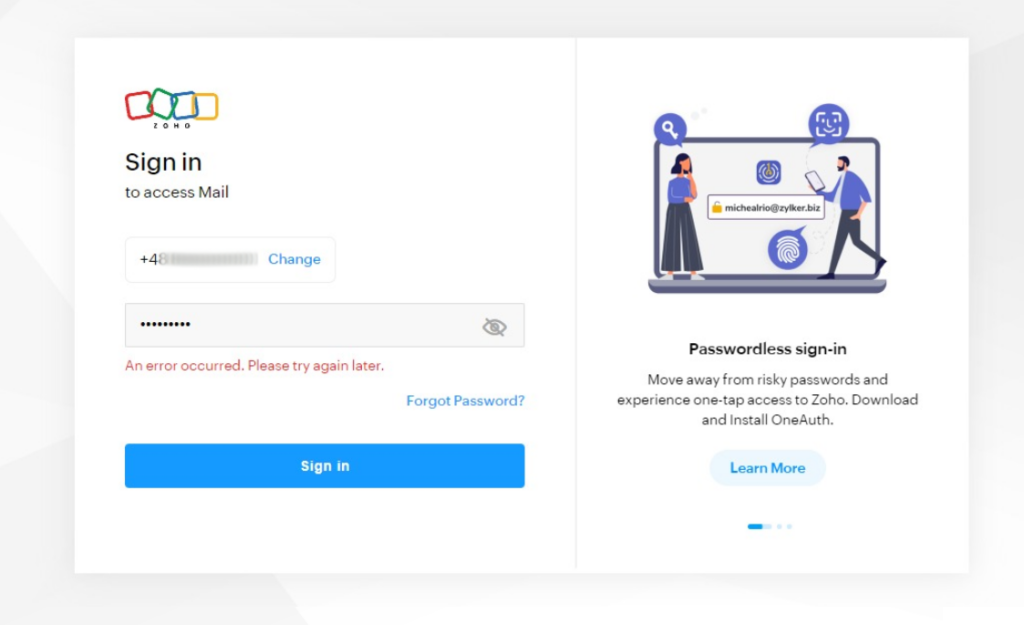
Hindi na kailangan sabihing nakakainis at nakakadismaya ito, pero hindi pa kami tapos sumubok at isusulat namin ang review anuman ang ganap.
Ang sumunod naming hakbang ay gumawa ng bagong account kung saan nakapag-login na rin kami at nakapagsimulang mag-configure. Dahil wala kaming sariling domain, pinili namin ang personal account, na siyang nakapagbalewala sa layunin naming makagawa ng isang business account.
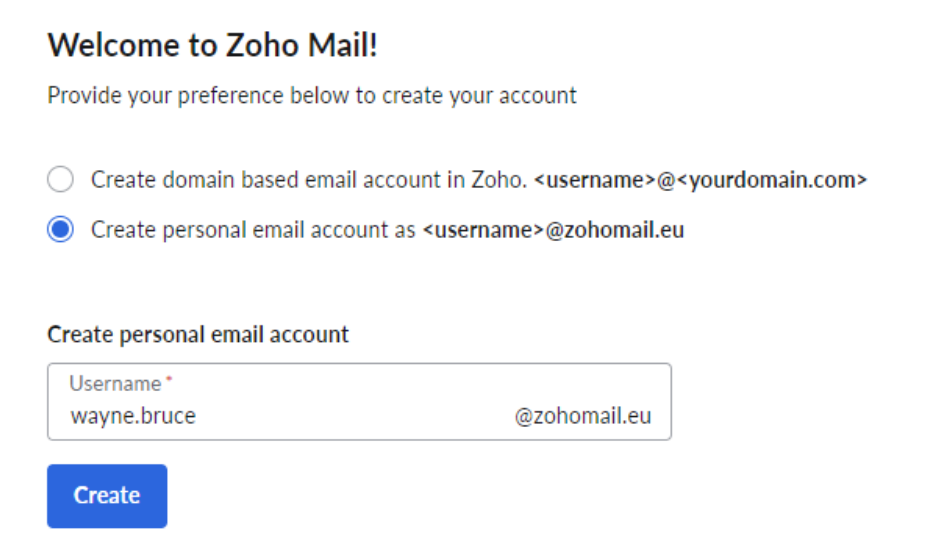
Sa wakas, pagtapos ng prosesong hindi dapat tumatagal, nakita na namin ang aming inbox.
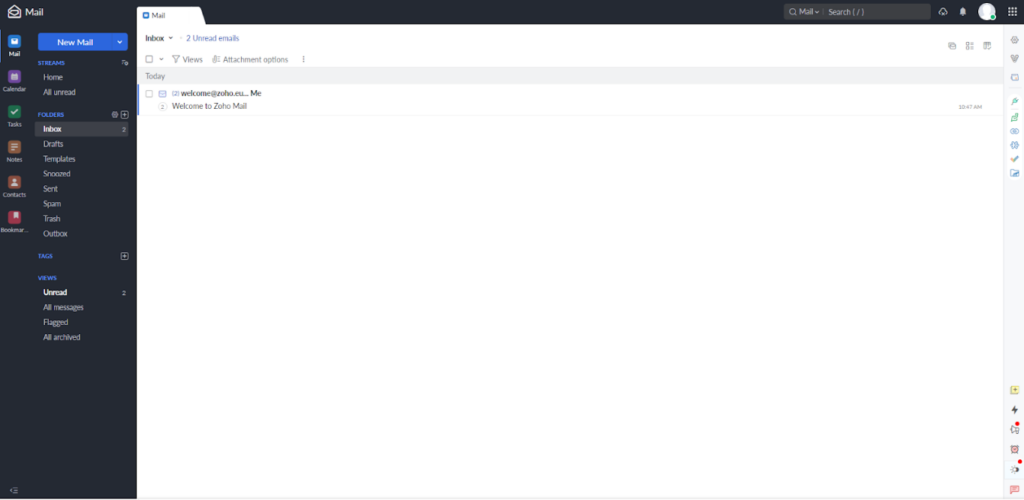
Zoho Mail email management features
Sa simula pa lang, hinanap namin agad ang night mode settings. Pagtapos ng mabilis na pagtingin sa UI, napansin namin ang kanang sidebar at ang ibabang bahagi nito.

Nakita namin agad ang Night Mode option dito pati ang ilan pang cool na maliliit na features tulad ng Sticky Notes at Reminders.
Sa itaas na bahagi ng kanang sidebar, puwedeng maikonekta lahat ng apps na nasa Zoho Suite, pati rin ang access sa settings.
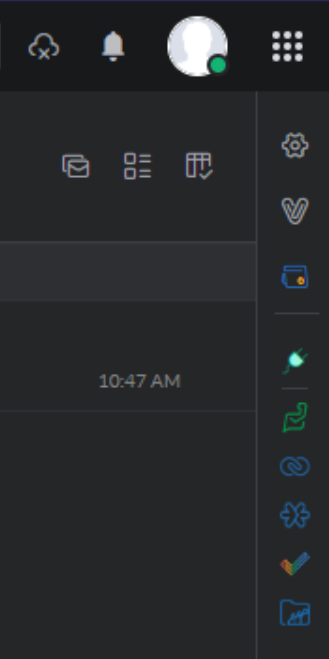
Nakamamangha ang settings window. Malinis ito at organisado, na siyang nagpadaling mag-navigate at makita ang hinahanap namin. Ang unang ganap ay pag-setup ng out-of-office emails. Nakita namin ito sa eksaktong tab na ang tawag ay “Out of Office.”
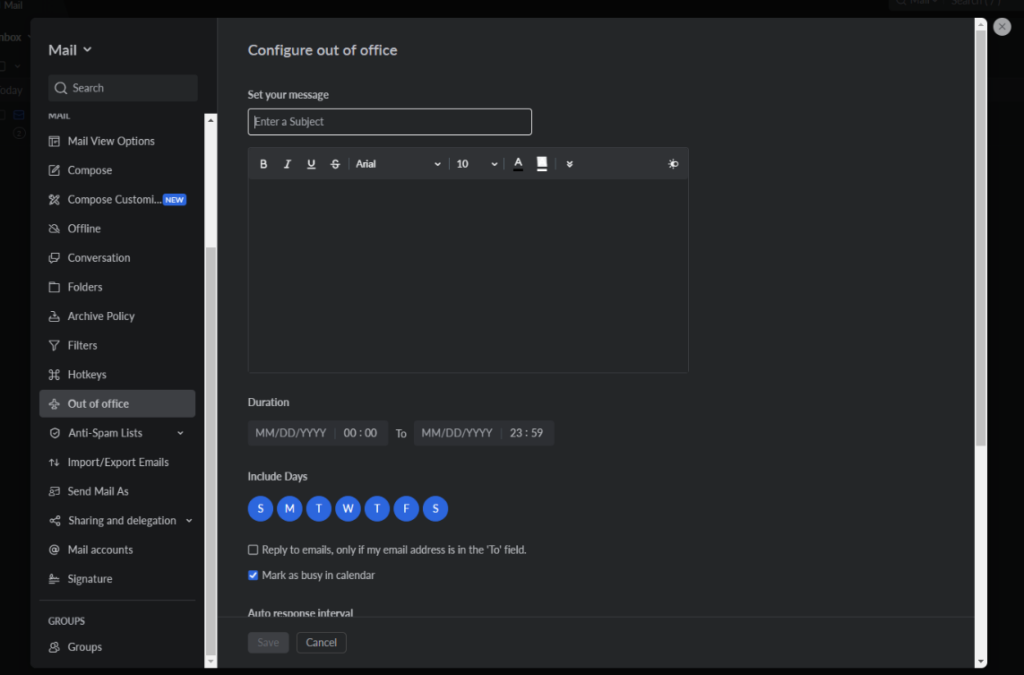
Puwede ninyong gawin ang lahat ng kadalasang configuration tungkol sa araw at oras, pati pag-reply sa mga email na pinadala sa inyo at hindi ang naka-CC sa inyo.
Ang isa pang feature na puwede sa mga business ay ang kakayanang magdagdag ng maramihang email accounts na kayang i-manage sa loob ng kaparehong browser tab. Puwede rin kayong mag-set up ng ibang accounts para sa Incoming at Outgoing emails. Pero ang IMAP accounts ay available lang sa premium users.
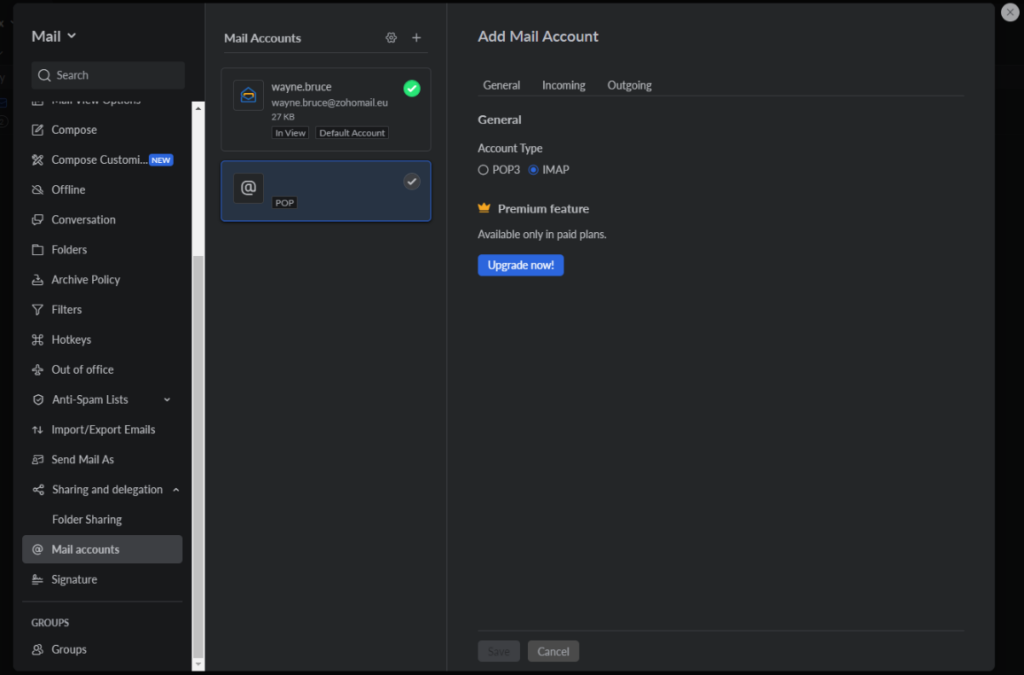
Sa ilalim ng kaparehong tab, puwede rin kayong mag-setup ng email forwarding, na essential feature sa lahat ng business sa panahon ngayon. Napakadaling i-setup nito, pero sayang na ang aming free account ay puwede lang mag-setup ng isang account na puwedeng mag-forward.
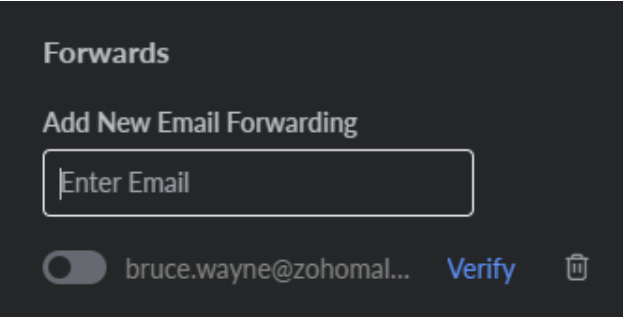
Ang Zoho Mail ay meron lahat ng basic features na gugustuhin ninyo sa inyong email management, at malamang makakukuha pa kayo ng higit pa kung gumagamit kayo ng apps mula sa Zoho Suite.
Pagtrabaho gamit ang features ng Zoho Mail management software
Napaka-responsive ng software at ang interface ay makapagpapaalala sa inyo ng pinakapopular na email management software sa marke, kaya napakadaling mag-navigate rito.
May dalawa kaming nagustuhan. Ang isa ay ang Tab system na ginagamit ng Zoho Mail. Noong una kaming nag-draft ng email, napansin naming nakabukas ang draft sa bagong tab at ang inbox ay nasa sarili nitong tab. Ang pagsusulat ng email at pagdadagdag ng attachment ay deretsahan lang.
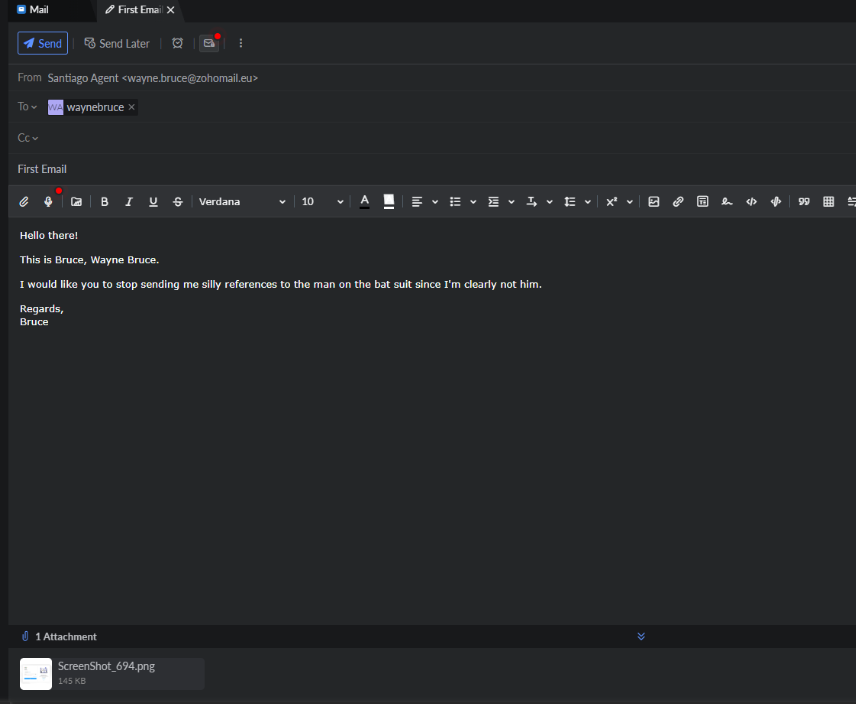
Hindi nakagugulat na natanggap namin ang email agad. Doon namin nakita ang pangalawa naming nagustuhan. Nang binuksan namin ang email, nagbukas ito na parang isa pang window na hinayaan kaming makita ang email at ang inbox nang magkasabay.
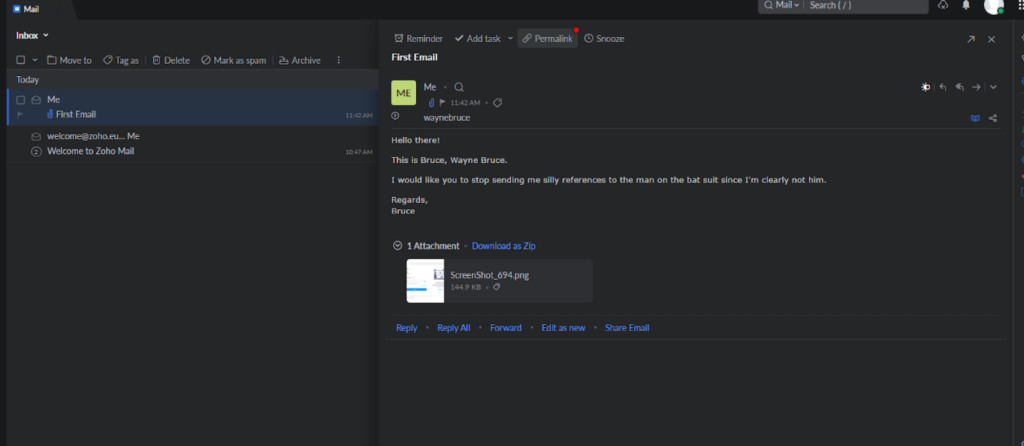
Zoho Mail email management features pricing
Ang Zoho Mail ay libreng gamitin pero kailangan ninyo ng sarili ninyong domain para makagawa ng business account. Naiintindihan naming ang libreng version ay may ilang limitasyon pero hinahayaan nito ang user na mapakiramdaman ang software bago magdesisyong bumili. Maliban pa riyan, ang Zoho Mail ay may tatlong pricing tiers: Mail Lite, Mail Premium, at Workplace.
Mail Lite
Ito ay may halagang €0.90/User/Buwan na may taunang billing para sa 5 GB na storage kada user version at €1.13/User/Buwan na may taunang billing para sa 10 GB storage kada user version. Ang parehong versions ay may access sa mobile apps, 250 MB na attachments, mga domain alias, at marami pa.
Mail Premium
Ito ay €3.60/User/Buwan na may taunang billing at merong lahat ng nasa Mail Lite version pati Huge Attachments na hanggang 1 GB, Archival at eDiscovery, Email backup at restoration, White labeling, at S-MIME.
Workplace
Ito ay nagsisimula sa €3/User/Buwan at hindi lang email management features ang meron kundi pati online office apps, kasama ang online file manager, online word processor, online spreadsheet, online meeting software, at iba pa.
Kongklusyon
Sa kabila ng hindi magandang simula, natapos kaming nagustuhan ang Zoho Mail. Para sa gumagamit lang ng pinakapopular na email management software, nakakapanibagong karanasan ito. Meron ito ng lahat nang inaasahan ninyo sa isang libreng mail software, at meron din itong abot-kayang pagpepresyo. Mabilis at responsive ang software, ang UI ay malinis at madaling i-navigate, at ang settings window ay malinaw na naka-label na pinadadali ang paghahanap ng hinahanap namin. Meron din itong ilang original na paraan ng pag-present ng pagsusulat at pagbabasa ng email.
Ang isa pang mahalagang bagay na kailangang i-highlight ay sadya itong puwedeng ipares sa lahat ng apps sa Zoho Suite. Kahit na hindi bahagi ng Suite, hindi ito nakababawas ng magandang karanasan. Isipin ninyo na lang na ang integration ng lahat ng apps na iyon ay puwedeng makapagpahusay nang tunay sa workflow ng users.
Sa pagtatapos, ang Zoho Mail ay isang solid na mail management software na meron ang lahat na malamang gusto ninyo, basta’t malampasan ninyo ang mahirap na implementation phase.
Frequently Asked Questions
May isyu sa pag-access ng Control Panel.
Para ma-access ang inyong Zoho Mail Control Panel, puwede kayong mag-login gamit ang Admin o Super Admin credentials. Bilang alternatibo, puwede ninyong i-click ang inyong profile picture na makikita sa kanang kanto sa itaas ng inyong mailbox at piliin ang Control Panel.
Bakit na-block ang account namin, at paano ito aalisin?
May dalawang pangunahing dahilan kung bakit puwedeng ma-block ang inyong account: kapag lumampas na kayo sa storage limit para sa inyong account o na-detect ang kaduda-dudang spam activity sa inyong account.
Nahihirapan kaming idagdag ang email alias.
Mag-navigate papunta sa Users section sa kaliwang panel ng Admin Console, pagtapos ay piliin ang partikular na user kung kanino ninyo gustong i-configure ang email alias. Mula sa top menu sa user’s page, piliin ang Mail Settings. Sa kaliwang bahagi ng menu, i-click ang Email alias. Ilagay ang gusto ninyong alias username at piliin ang domain na gusto ninyong makonekta sa alias. Pagtapos ay i-click ang + button. Default na ang lahat ng emails ay pinadadala mula sa inyong primary email address. Kung gusto ninyong palitan ang primary mailbox address, mag-hover sa ibabaw ng nagawang email alias at i-click ang “Set as mailbox address” pagtapos ay ikumpirma ang pagbabago sa pag-click ng “Change” sa pop-up confirmation.

 Български
Български  Čeština
Čeština  Dansk
Dansk  Deutsch
Deutsch  Eesti
Eesti  Español
Español  Français
Français  Ελληνικα
Ελληνικα  Hrvatski
Hrvatski  Italiano
Italiano  Latviešu
Latviešu  Lietuviškai
Lietuviškai  Magyar
Magyar  Nederlands
Nederlands  Norsk bokmål
Norsk bokmål  Polski
Polski  Română
Română  Русский
Русский  Slovenčina
Slovenčina  Slovenščina
Slovenščina  简体中文
简体中文  Tiếng Việt
Tiếng Việt  العربية
العربية  English
English  Português
Português 
























